マップマネージャー(MapManager) の使い方 その1
4/22から販売開始しましたマップマネージャー(MapManager)は、たくさんのマップにタグを付けて蓄積し、簡単に検索できる MindManager Pr o 7 のアドインです。と言っただけでは、何に使えるのかイメージがわかないという人が多いと思いますので、シリーズで使い方を説明して行きたいと思います。
一回目は、MapManagerでマップを蓄積するとはどういうことなのかを説明します。MindManagerでマップファイルを保存しようとすると、デフォルトでは"マイ ドキュメント"の下の"マイ マップ"というフォルダに保存されます。もちろん、他のフォルダにも保存できます。しかし、いつも1つのフォルダだけに保存していると、マップがたくさんになったときに、ごちゃごちゃになって、ほしいマップがすぐに捜せなくなります。そこで、フォルダをいくつか作って、マップを保存するフォルダを選択するようにします。これで多少すっきりにしました。
でも、マップの数が30,50,100,300,500個とどんどん増えていくと、どこのフォルダに置いたかを忘れてしまって探すのに時間がかかったり、探すことを諦めてマップを作りなおしたりする羽目になります。
そこで、たくさんのマップを1つの器に入れて、タグ付により整理、検索を容易にするという発想になります。イメージ的には、下図のようになります。
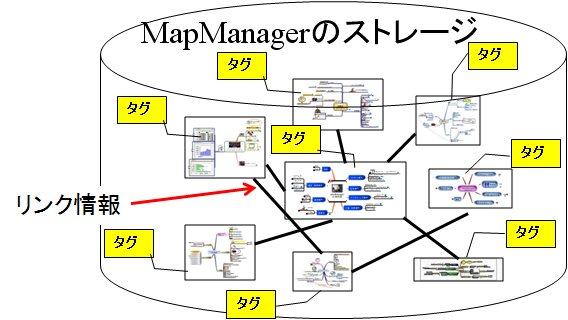
MapManagerが持っている器にマップを格納していき、そのときにタグを付けますが、タグ情報は、マップファイルの中に入れるのではなくて、マップファイルの外側にあります。外側でタグ情報を持つことで、マップの内容は一切変えずに済みます。タグがあるとどんないいことがあるでしょうか。例えば、以下のように3つのマップのタグがあったとします。
マップA タグ1:プロジェクトX タグ2:議事録
マップB タグ1:プロジェクトX タグ2:成果物
マップC タグ1:プロジェクトY タグ2:成果物
プロジェクト名は忘れてしまったが、成果物リストのマップを探したいというときに、成果物というタグを指定することで、全てのプロジェクトの中からほしいマップを探すことができます。
さらに、MapManagerのすごいのは、上図で示すようにマップ間のリンク情報が正確に保持されることです。MindManagerで作るマップの枝のハイパーリンクには、別のマップを指定することも、別のofficeドキュメントを指定することができます。このようなリンクを持ったマップをMapManagerの器に入れても、リンク情報が保持されます。通常、MindManagerで複雑なマップを作ると、あちこちのフォルダにあるマップ,officeドキュメントをリンク先として指定することよくあります。このようなマップをMapManagerの器に入れたときに、リンク先のマップ,officeドキュメントが見れないというのでは困るわけです。MapManagerは、これを完全に解決しています。このようなソリューションは、私が知る限りMindManagerのソリューションとしては、世の中には存在しませんでした。MapManagerは、MindManagerをビジネスで活用しようとするプロフェッショナルには必須のツールとなっていくでしょう。
21日間体験できるMindManager Pro 7 体験版
MindManager Pro 7とリアルタイム連携するガントチャートツールJCVGantt Pro 3
マインドマネージャー で情報をビジュアル化する事例が、『マインドマップ 仕事術』、『マインドマップ 図解術』に書いておりますので、参考にして下さい。

ネオテニーベンチャー開発
中野禎二(著)
コメント